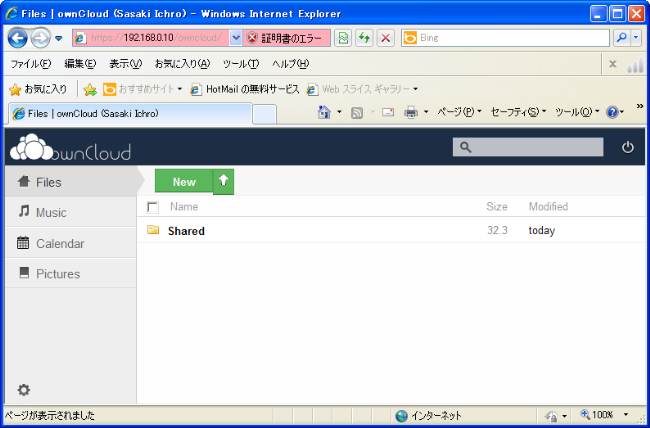特集Owncloud
|
- Owncloudの設定 -
最初の画面で、管理者アカウントを作成します。「Username」、「Password」を 設定します。今回は管理者名hogehogeで作成します。入力後、「Finish setup」を クリックします。
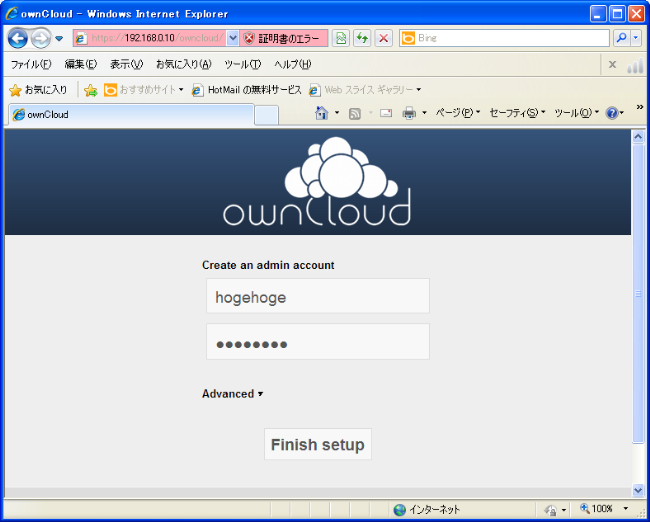
ログインに成功しました。
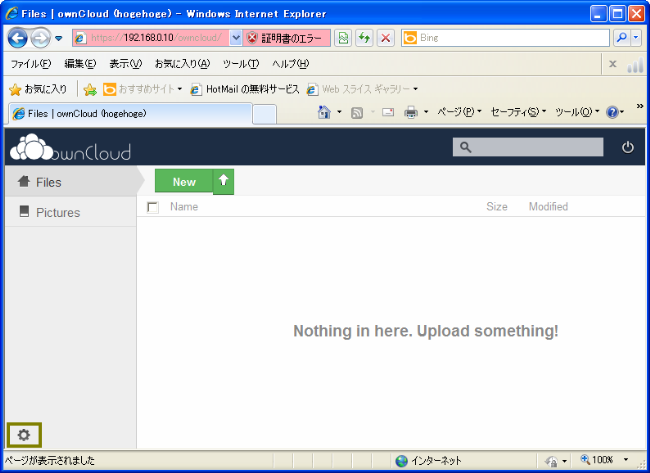
- 日本語化 -
左下の設定アイコンをクリックします。
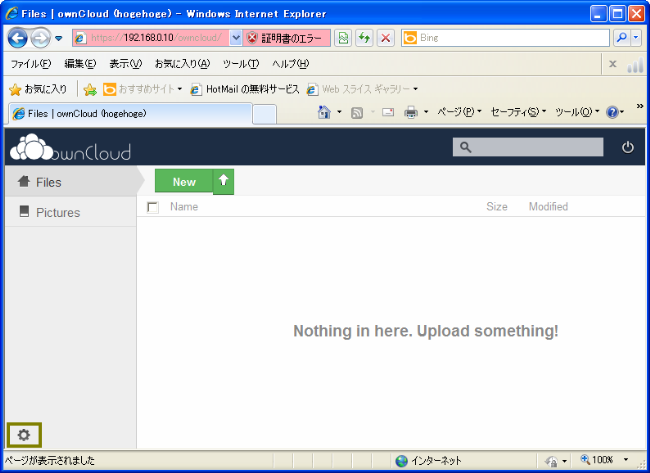
「Personal」をクリックします。
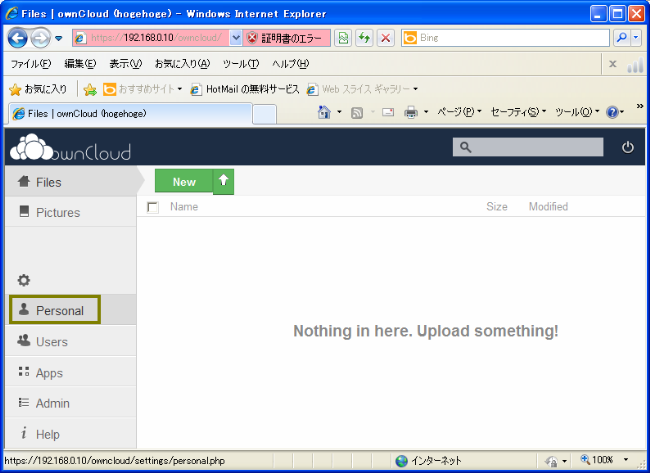
「Language」のプルダウンメニューから「Japanese(日本語)」を選択します。
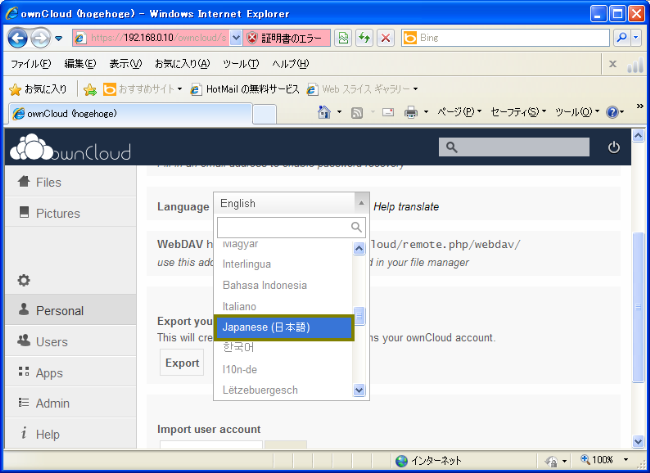
日本語表示に変わりました。
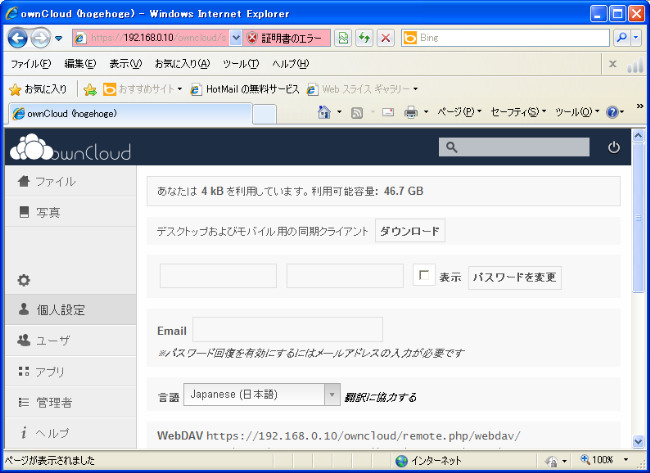
メインページです。
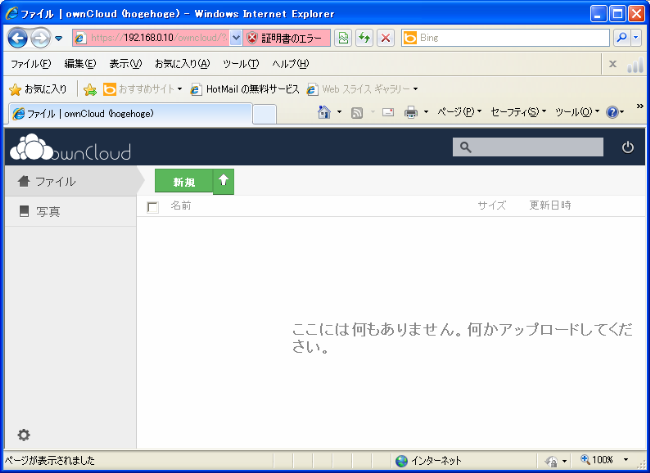
- アドオン(追加アプリ) -
Owncloudはパッケージを追加インストール可能です。例えばカレンダーとか音楽などです。 まずは、端末でパッケージをインストールします。
hogehoge@hogehoge:~# sudo -i ← これを実行すれば、毎回sudoと入力する必要がありません。 [sudo] password for hogehoge: ← hogehogeのパスワードを入力します。 root@hogehoge:~# apt-get install owncloud-unsupported root@hogehoge:~# exit ← インストール完了です。exitと入力します。 hogehoge@hogehoge:~# exit ← exitと入力して端末を終了します。 |
Owncloudで必要なパッケージを追加します。 左下の設定アイコンをクリックして、「アプリ」を選択します。
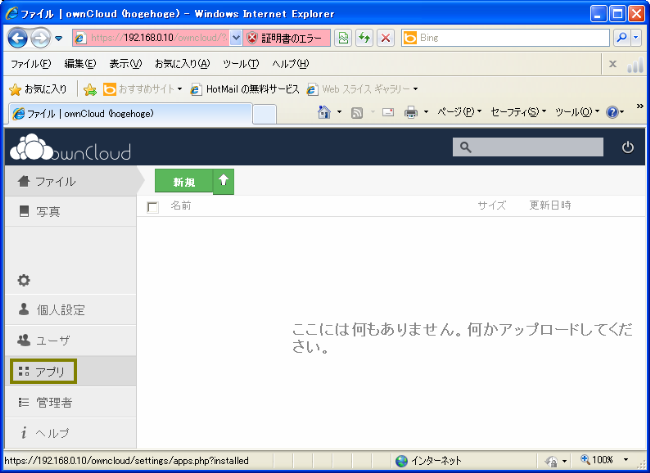
右ペインのリストの中から、「Calender」と「Media」を追加します。
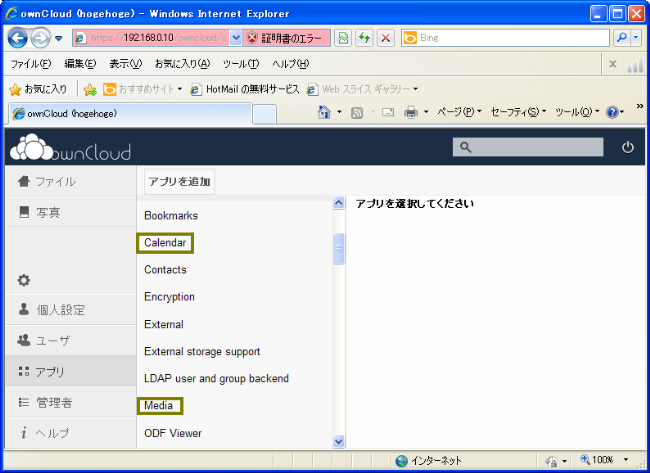
「Calender」をクリックして、「Enable」をクリックします。しばらくすると「Disable」 に変わります。もし無効にしたい場合は、「Disable」をクリックします。 「Media」もクリックして、同様の操作をします。
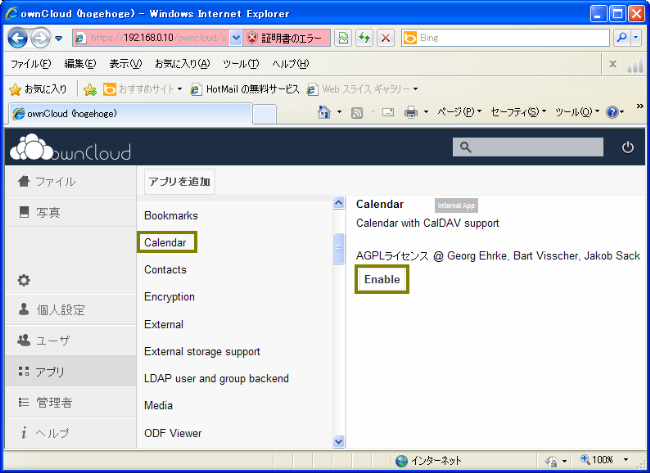
F5キーを押して、ブラウザを更新します。左上側ペインに、ミュージックとカレンダーが追加されました。 他にも必要なものがあれば、アプリ一覧から追加します。
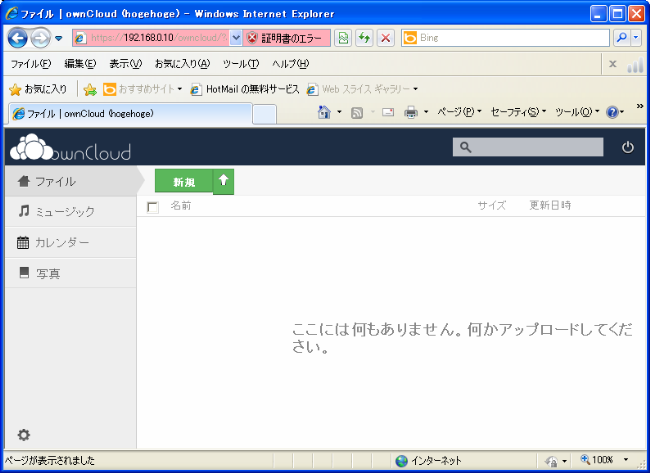
- アップロードサイズ変更 -
デフォルトでは2M以下のファイルしかアップロードできないようになっています。 アップロード容量を任意のサイズに変更します。
hogehoge@hogehoge:~# sudo -i [sudo] password for hogehoge: ← hogehogeのパスワードを入力します。 root@hogehoge:~# vi /etc/php5/apache2/php.ini ファイルの中にある値をそれぞれ次のように変更します。 upload_max_filesize = 500M post_max_size = 1000M root@hogehoge:~# service apache2 restart root@hogehoge:~# exit hogehoge@hogehoge:~# exit |
- ファイルのアップロード -
ファイルをアップロードします。↑アイコンをクリックします。
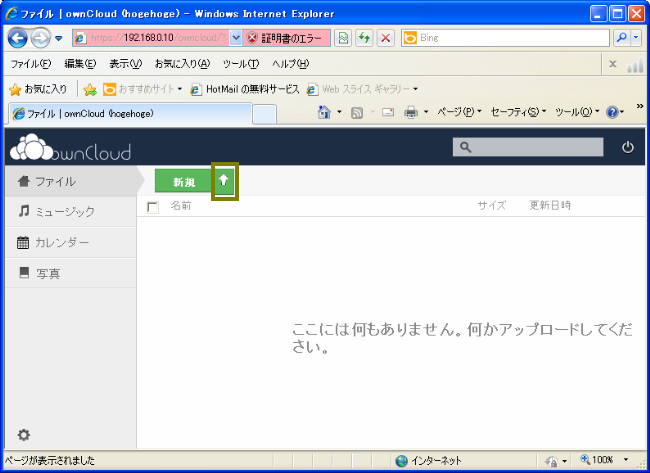
アップロードしたいファイルを選択して、「開く」をクリックします。

ファイルがアップロードされました。(フォルダー単位、複数のファイルを同時にアップロードはできません)
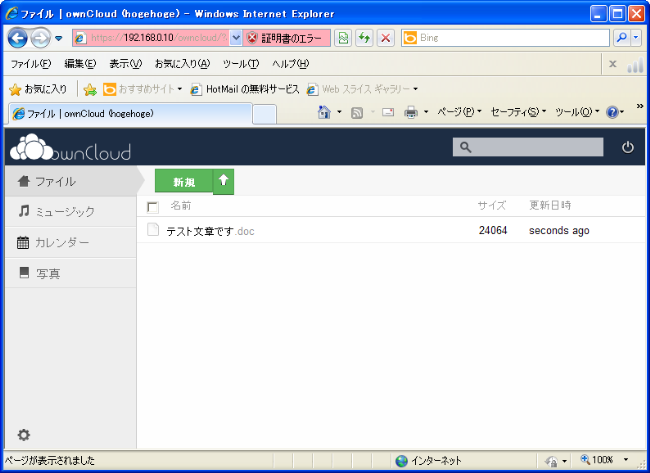
音楽ファイルや、写真もアップロードしてみました。
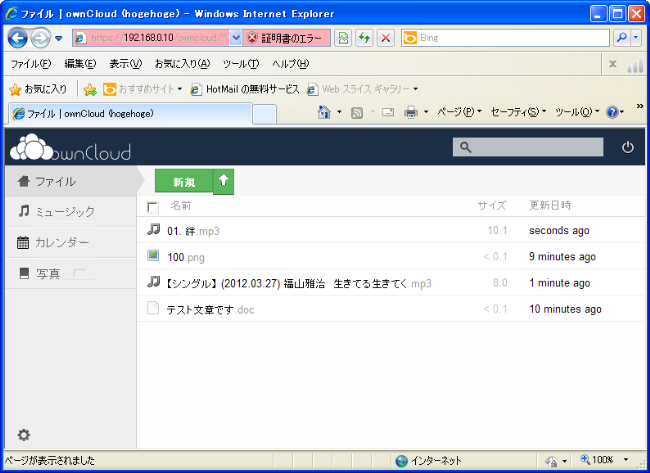
「新規」のアイコンをクリックして、フォルダーを作成して、その中にアップロードも可能です。
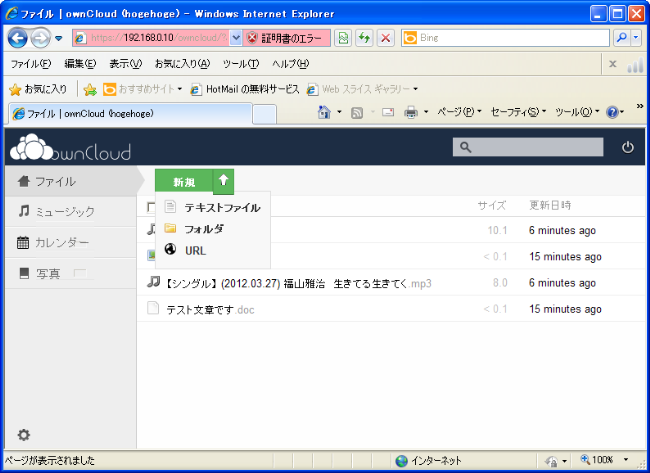
ファイルにカーソルを当てると、名前変更、共有、ダウンロード等ができます。
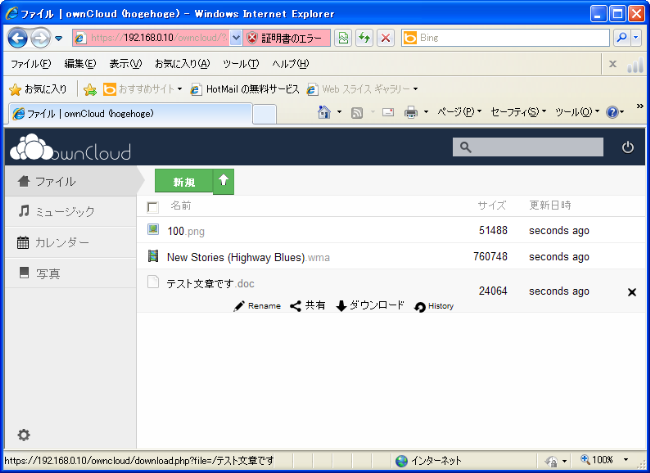
音楽ファイルは、「ミュージック」フォルダーにリストされます。また、選択して再生することも可能です。
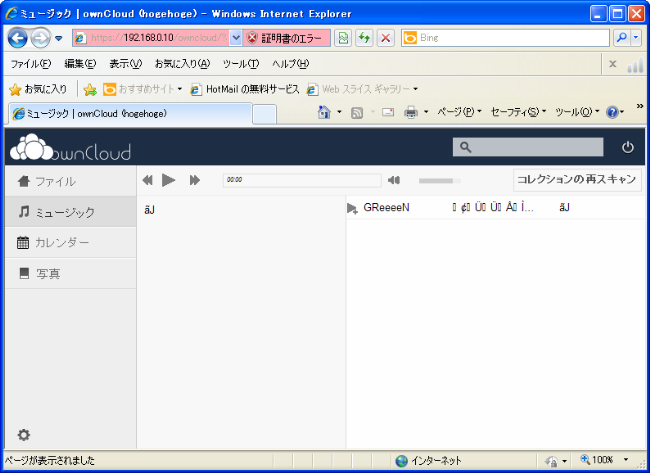
カレンダーはイベントの作成、他のユーザーと共有等ができます。
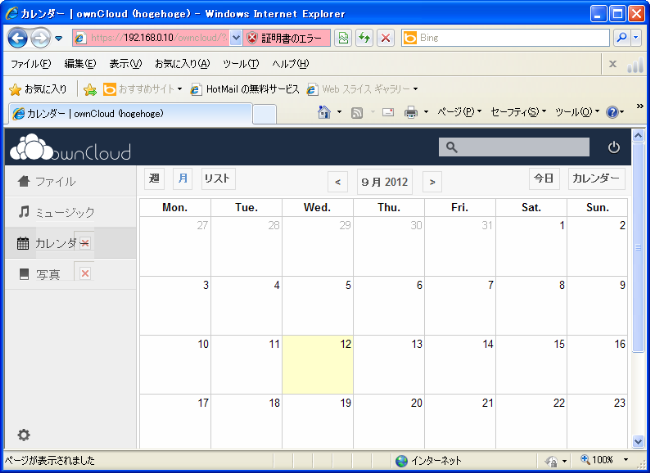
画像ファイルは、「写真」フォルダーにリストされます。選択すると、ポップアップ表示します。
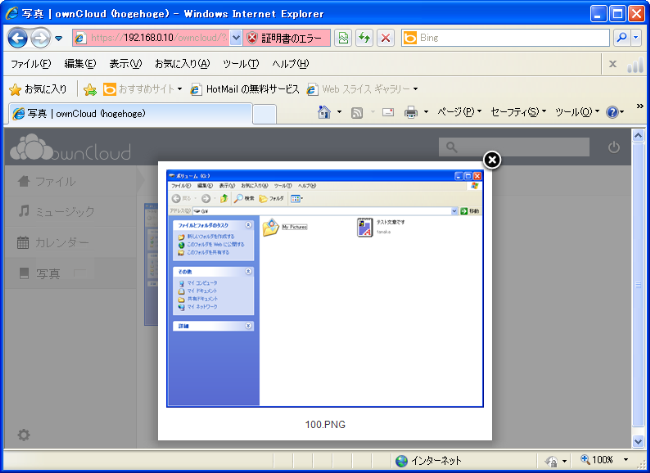
- ファイルの共有 -
フォルダやファイルを他のアカウントユーザーと共有することができます。まずは新規アカウント を作成します。設定アイコンをクリックして、「ユーザ」をクリックします。
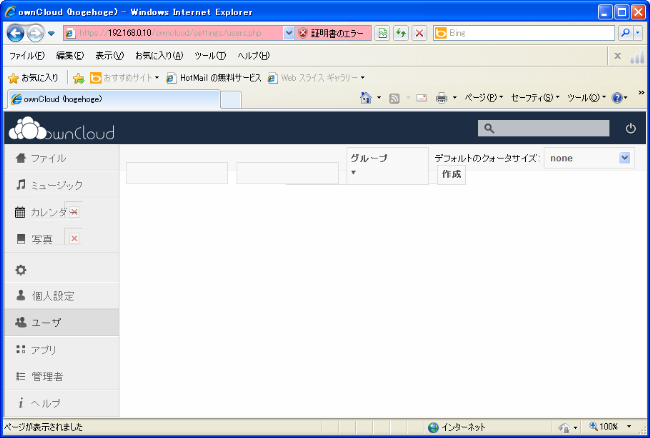
「アカウント名」、「パスワード」を入力して「作成」をクリックします。アカウント名は 半角英数字で入力します。管理者権限を付与する場合は、「admin」にチェックを入れます。
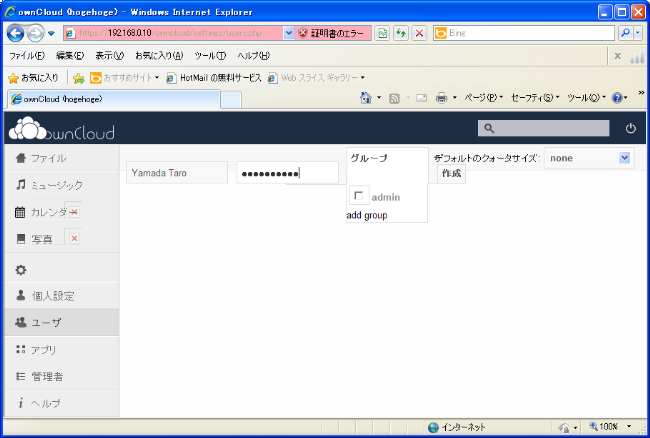
アカウント作成時、アカウントに使用できる容量の割り当てができます。
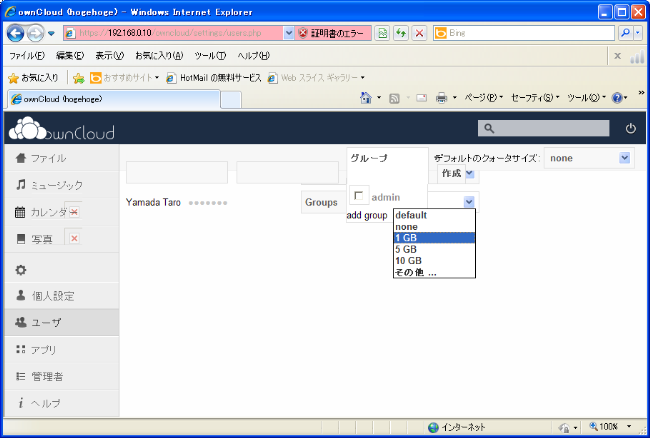
複数のアカウントを追加して例です。
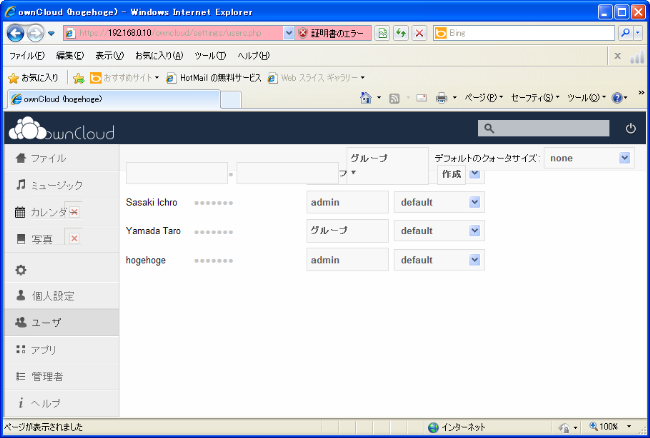
「音楽」と言うフォルダーを他のユーザーと共有する例です。特定のアカウント との共有、adminグループとの共有ができます。

共有フォルダーへの読み書きを許可する場合「can edit」の前にチェックを入れます。
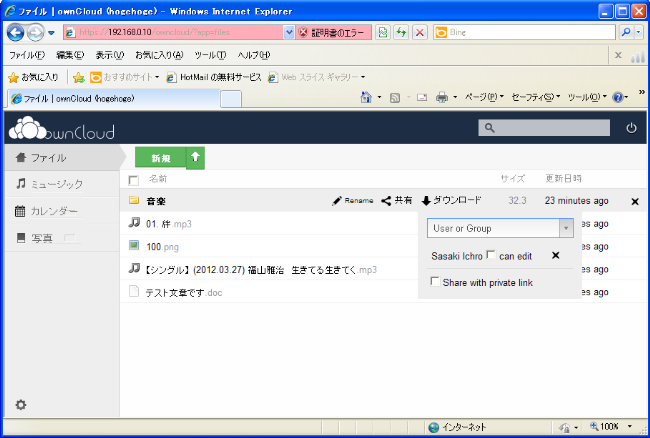
共有フォルダを許可されたユーザーでログインすると、「Shared」と言う共有フォルダー ができています。